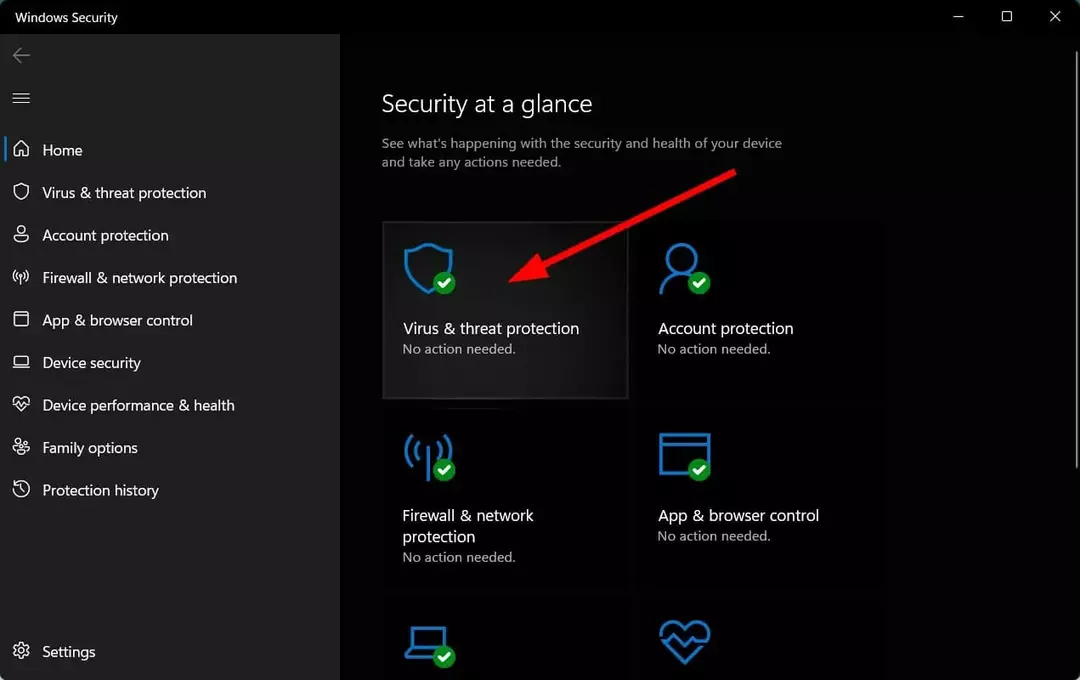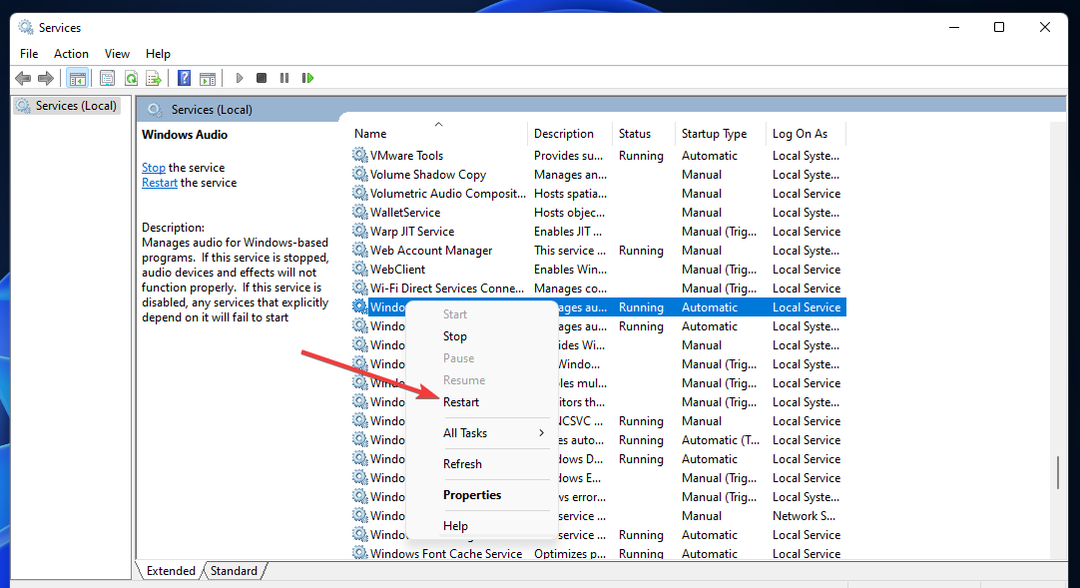- Aktiveerimisviga 0xc004c060, nagu nimigi viitab, takistab teil Windows 11 aktiveerimist ja seega jääte teatud värskendustest ja rakendustest ilma.
- Vea parandamiseks proovige muude siin loetletud meetodite hulgas värskendada operatsioonisüsteemi, käivitada Windowsi aktiveerimise tõrkeotsing, käivitada kriitilised teenused.
- Samuti saate teada, kuidas Windows 11 aktiveerimine toimib ja miks peaksite seda tegema.

XINSTALLIMINE Klõpsates ALLALAADIMISE FAILIL
See tarkvara parandab levinud arvutivead, kaitseb teid failide kadumise, pahavara ja riistvaratõrgete eest ning optimeerib teie arvuti maksimaalse jõudluse saavutamiseks. Parandage arvutiprobleemid ja eemaldage viirused kohe kolme lihtsa sammuga.
- Laadige alla Restoro PC Repair Tool mis on kaasas patenteeritud tehnoloogiatega (patent olemas siin).
- Klõpsake Alusta skannimist et leida Windowsi probleeme, mis võivad arvutiprobleeme põhjustada.
- Klõpsake Parandage kõik arvuti turvalisust ja jõudlust mõjutavate probleemide lahendamiseks
- Restoro on alla laadinud 0 lugejad sel kuul.
Windowsi koopia aktiveerimine on kriitiline, kuna see võimaldab lisaks regulaarsete värskenduste saamisele juurde pääseda paljudele tööriistadele. Mitmed kasutajad on teatanud Windows 11 aktiveerimisvea 0xc004c060 ilmnemisest.
See on üks levinumaid Windowsi aktiveerimisvigu ja seda ilmnes ka eelmistes versioonides. Siin tekivad mõned küsimused, mida oleme järgmises osas käsitlenud ja teie edasised toimingud sõltuvad nendele vastustest.
Seega soovitame enne uue litsentsitud versiooni ostmist lugeda läbi järgmised jaotised ja proovida siin loetletud meetodeid Windows 11 aktiveerimisvea 0xc004c060 parandamiseks.
Miks ma puutun kokku Windows 11 aktiveerimisveaga 0xc004c060?
Kõigepealt tuleb kontrollida, kas kasutate Windowsi ehtsat koopiat ja kas litsentsivõti on kehtiv. Samuti kontrollige, kas see saadi ametlikust allikast ja kas võti on OS-i installitud väljaande jaoks.
Kui mõnega neist on probleeme, ilmneb tõenäoliselt Windows 11 aktiveerimisviga 0xc004c060. Nii et kontrollige neid kindlasti ja kui leiate, et kõik on korras, jätkake järgmise jaotisega.
Kui hankisite võtme ebausaldusväärsel viisil või arvate, et installitud koopia on piraatversioon, peate ostma Microsoftilt kehtiva võtme.
Peale selle võivad valesti konfigureeritud sätted, kriitiliste teenuste puudumine või isegi viga praeguses versioonis põhjustada selle aktiveerimisvea.
Nüüd, kui teil on veast ja selle põhjustest põhiteadmised, tutvustame teile selle kõige asjakohasemaid parandusi.
Kuidas parandada Windows 11 aktiveerimisviga 0xc004c060?
1. Värskendage Windows 11
- Vajutage Windows + ma käivitada Seaded rakendus ja valige Windowsi uuendus vasakpoolsel navigeerimispaanil olevate vahekaartide loendist.

- Järgmisena klõpsake nuppu Kontrolli kas uuendused on saadaval nupp paremal.

- Kui värskendus kuvatakse pärast skannimist, klõpsake nuppu Laadige alla ja installige et seda saada.

2. Käivitage sisseehitatud tõrkeotsing
- Vajutage Windows + ma käivitada Seaded rakendust ja klõpsake nuppu Aktiveerimine paremal pool Süsteem sakk.

- Klõpsake nuppu Aktiveerimise olek valik siin.

- Nüüd, kui installitud Windows pole aktiveeritud, leiate siit tõrkeotsingu. Käivitage see ja järgige seejärel ekraanil kuvatavaid juhiseid ja valige küsimisel sobiv vastus.
Kui tõrkeotsing on käivitatud, taaskäivitage arvuti, et muudatused jõustuksid, ja kontrollige, kas Windows 11 aktiveerimisviga 0xc004c060 on parandatud.
- Parandus: Windows 11 aktiveerimisviga 0xc004f213
- Kuidas aktiveerida Windows 11 virtuaalses masinas
- Kuidas parandada Windows 10/11 aktiveerimisvõtit, mis ei tööta
3. Käivitage kriitilised teenused
- Vajutage Windows + R käivitada Jookse käsk, sisestage services.msc tekstiväljal ja klõpsake nuppu Okei või lüüa Sisenema käivitada Teenused rakendus.

- Otsige üles Tarkvarakaitse teenust, paremklõpsake sellel ja valige Omadused kontekstimenüüst.

- Kui teenus ei tööta, klõpsake nuppu Alusta all olevat nuppu Teenuse olekja kui see hakkab tööle, klõpsake nuppu Okei muudatuste salvestamiseks.

4. Käivitage SFC skannimine ja DISM-tööriist
- Vajutage Windows + S käivitada Otsing menüü, sisestage Windowsi terminal paremklõpsake tekstiväljal asjakohast otsingutulemust ja valige Käivitage administraatorina kontekstimenüüst.

- Klõpsake Jah peal UAC (kasutajakonto kontroll) kuvatav viip.

- Nüüd klõpsake ülaosas allapoole suunatud noolt ja valige Käsurida valikute loendist. Teise võimalusena võite lüüa Ctrl + Shift + 2 käivitada Käsurida uuel vahelehel.

- Nüüd tippige/kleepige järgmised käsud ükshaaval ja vajutage Sisenema pärast iga käivitada DISM tööriist:
DISM.exe /online /cleanup-image /scanhealthDISM.exe /online /cleanup-image /restorehealthDISM.exe /online /cleanup-image /startcomponentcleanup - Pärast jooksmist DISM tööriista käivitamiseks käivitage järgmised käsud SFC skannimine:
sfc /scannow
5. Aktiveerige Windows 11 käsuviiba kaudu
- Vajutage Windows + X või paremklõpsake Alusta nuppu Tegumiribaja valige Windowsi terminal alates Kiire juurdepääs menüü.

- Nüüd klõpsake allapoole suunatud noolt ja valige Käsurida menüüst.

- Käivitage järgmine käsk ja kui see töötab, saate teate, et Windows on aktiveeritud:
slmgr.vbs /ato
- Kui eelmine käsk ei töötanud, käivitage tootenumbri eemaldamiseks see:
slmgr.vbs /upk
- Nüüd kleepige järgmine käsk ja vajutage Sisenema. Asendage siin olevad X-id kindlasti olemasoleva tootenumbriga:
slmgr.vbs /ipk XXXXX - XXXXX - XXXXX - XXXXXX - XXXXXX
6. Installige eelmine iteratsioon uuesti ja minge üle Windows 11-le
Kui installisite Windows 11 puhtalt ja teil on ilmnenud aktiveerimistõrge 0xc004c060, on aeg eelmine iteratsioon uuesti installida ja seejärel uuendada.
Mõnel juhul aitas kasutajad tagasi pöörduda iteratsiooni juurde, mille jaoks võti tegelikult mõeldud oli, ja seejärel installida Windows 11 Windows Update'i kaudu, kui see on saadaval.
Kuna Windows 11 juurutamine toimub etapiviisiliselt, peate võib-olla veidi ootama, kuid Windows Update'i kaudu versioonile üleminek peaks aitama Windows 11 aktiveerimisvea 0xc004c060 kõrvaldada.
Kas ma pean tõesti Windows 11 aktiveerima?
Ideaalis peaksite alati kasutama Windows 11 aktiveeritud versiooni. Siiski saate OS-i kasutada ilma seda aktiveerimata nii kaua, kui soovite, kuid see rikub Microsofti teenuselepingut.

Ka aktiveerimata versiooni puhul jääte ilma teatud sisseehitatud rakendustest ja funktsioonide värskendustest, kuigi peaksite saama kriitilised. Samuti kuvatakse ekraani paremas alanurgas teade, et Windows pole veel aktiveeritud.
Seega, kui otsite täielikku kogemust, on Windows 11 aktiveerimine kohustuslik ja peaksite seda kohe tegema. Kui te olete Kui teil on probleeme originaalversiooni aktiveerimisega, proovige siin olevaid parandusi.
See võtab kokku Windows 11 aktiveerimisvea 0xc004c060 tõrkeotsingu ja selleks ajaks, kui jõuate juhendi selle osani, peaks viga olema kõrvaldatud. Samuti mõistate nüüd aktiveeritud versiooni kasutamise keerukust ja tähtsust.
Pealegi, uuri välja kuidas parandada Windows 11 aktiveerimisviga 0xc004f213, juhuks kui saate selle vea.
Rääkige meile allolevas kommentaaride jaotises, milline parandus töötas ja millise väljaande aktiveerimisel oli probleeme. Samuti, kui teil õnnestus viga mõne muu meetodi abil parandada, ärge kartke seda ka lisada.